LINEで無料のご質問・ご相談承っています
パソコン修理やデータ救出、お申し込み方法や修理費用等のご不明な点が御座いましたらお気軽にご質問ください。

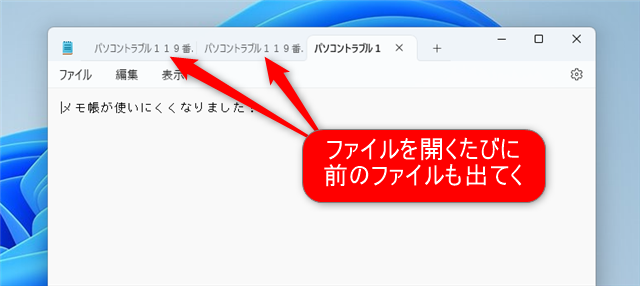
メモ帳のタブに履歴ファイルが勝手に開かれて使い勝手が悪いです
Windows11のメモ帳を使うと以前と動作が変わってて、前回開いていたファイルがタブで残っていて使いにくいと感じている方はいませんか?
下記の設定を変更することで、以前のメモ帳と使い勝手が同じになるように出来ますので是非参考にしてみてください。
①まず最初にメモ帳の右上にある歯車マークをクリックしてメモ帳の設定画面を表示させます。
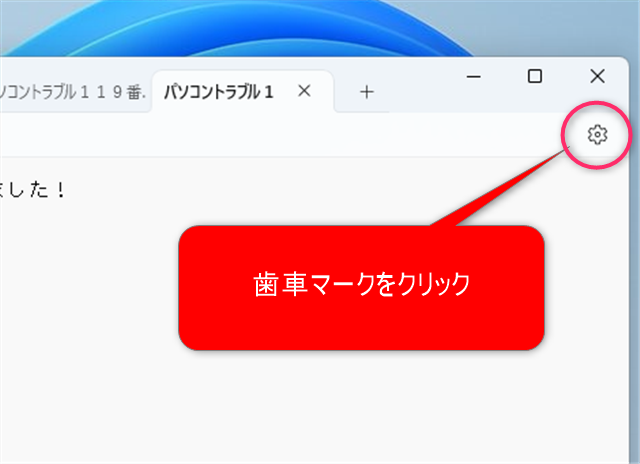
次に、開いたメモ帳の設定画面にある「ファイルを開く方法」という項目がありますので、そこを「新しいウインドウで開く」にして下さい。
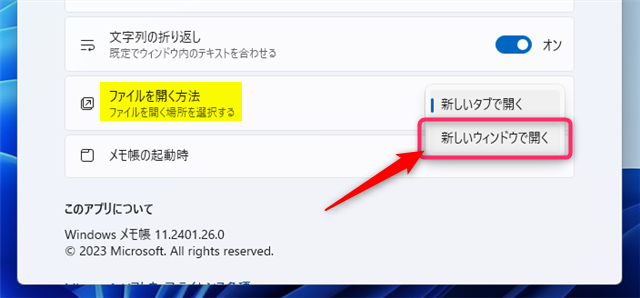
続いて、同じメモ帳の設定画面に「メモ帳の起動時」という項目がありますので、そこも「新しいウインドウで開く」にしてください。
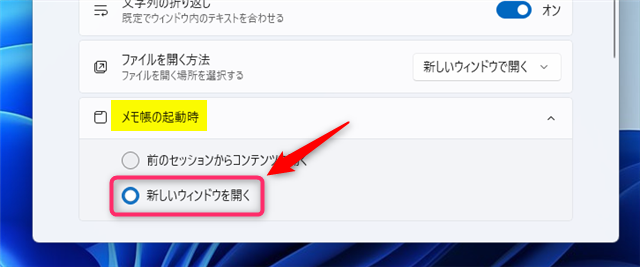
これで設定は終わりましたが最後にもう一つすることがあります。
とりあえず設定画面の左上にある「←」を押してメモ帳画面に戻ってください。
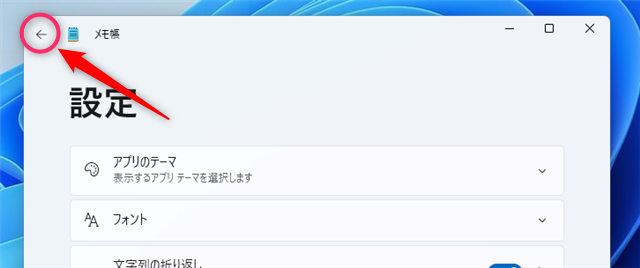
最後に、下の写真の様に各タブ右側に×印がありますので、すべてのタブの×印をクリックして閉じてください。
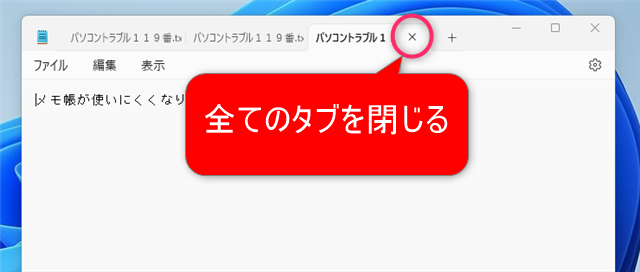
これでメモ帳が一旦閉じられたと思いますので、設定がちゃんと出来ているか試しにテキストファイルを何回か開いたり閉じたりして確認してみてください。
メモ帳の動作が変わったことで便利に感じられる方もおられると思いますが、依然と使い勝手が変わってしまった事でイライラしてしまう方はこれでストレス解消できると思います。
この記事がお役に立てましたらX(旧Twiter)やLINE等で他の人にも紹介してもらえると嬉しいです!



パソコン修理やデータ救出、お申し込み方法や修理費用等のご不明な点が御座いましたらお気軽にご質問ください。